가장자리를 밀어내는 것은 ZBrush 2021의 ZModeler에서 제공하는 강력한 새로운 기능입니다. 이 기능은 LowPoly 모델링에서 특히 유용하며, 기하학적 형태를 만들고 조정할 수 있는 정밀한 방법을 제공합니다. 이 안내서에서는 모델을 정제하고 개선하기 위해 ExtrudeEdge기능을 효과적으로 사용하는 방법을 배웁니다.
주요 내용
- Extrude Edge 기능을 사용하면 쉽게 가장자를 밀어낼 수 있습니다.
- 단축키를 사용하여 프로세스를 조정하고 최적화할 수 있습니다.
- 설정에서 기하학적 형태를 정확하게 원하는 대로 디자인할 수 있습니다.
단계별 안내
기하학의 기초
가장자리 밀어내기를 시작하려면 먼저 기본 객체를 만들어야 합니다. ZBrush를 시작하고 작업 영역에 Plane 3D를 놓습니다. 'T' 키를 눌러 편집 모드로 전환합니다. 기하학의 가시성을 향상시키기 위해 폴리프레임을 활성화합니다. 객체의 해상도를 설정하면 적용한 모든 조정을 더 쉽게 볼 수 있습니다. 초기화 옵션으로 가서 해상도를 5와 5로 설정합니다.
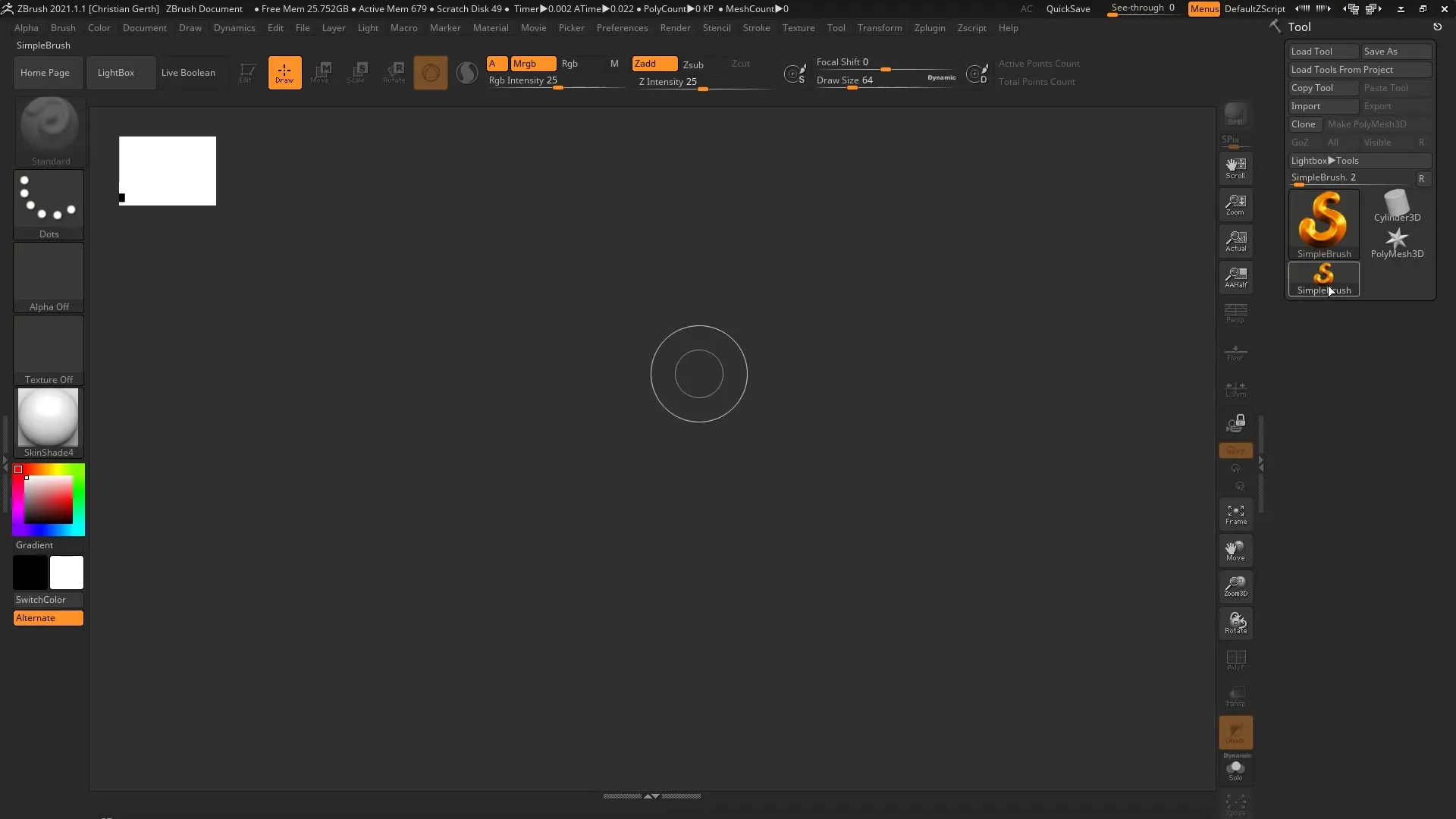
기하학의 가시성 향상
Plane의 가시성을 높이려면 “Display Properties”로 가서 “Double” 옵션을 활성화합니다. 이렇게 하면 Plane을 양쪽에서 볼 수 있어 편집이 용이하고 모델에 대한 포괄적인 보기를 제공합니다.
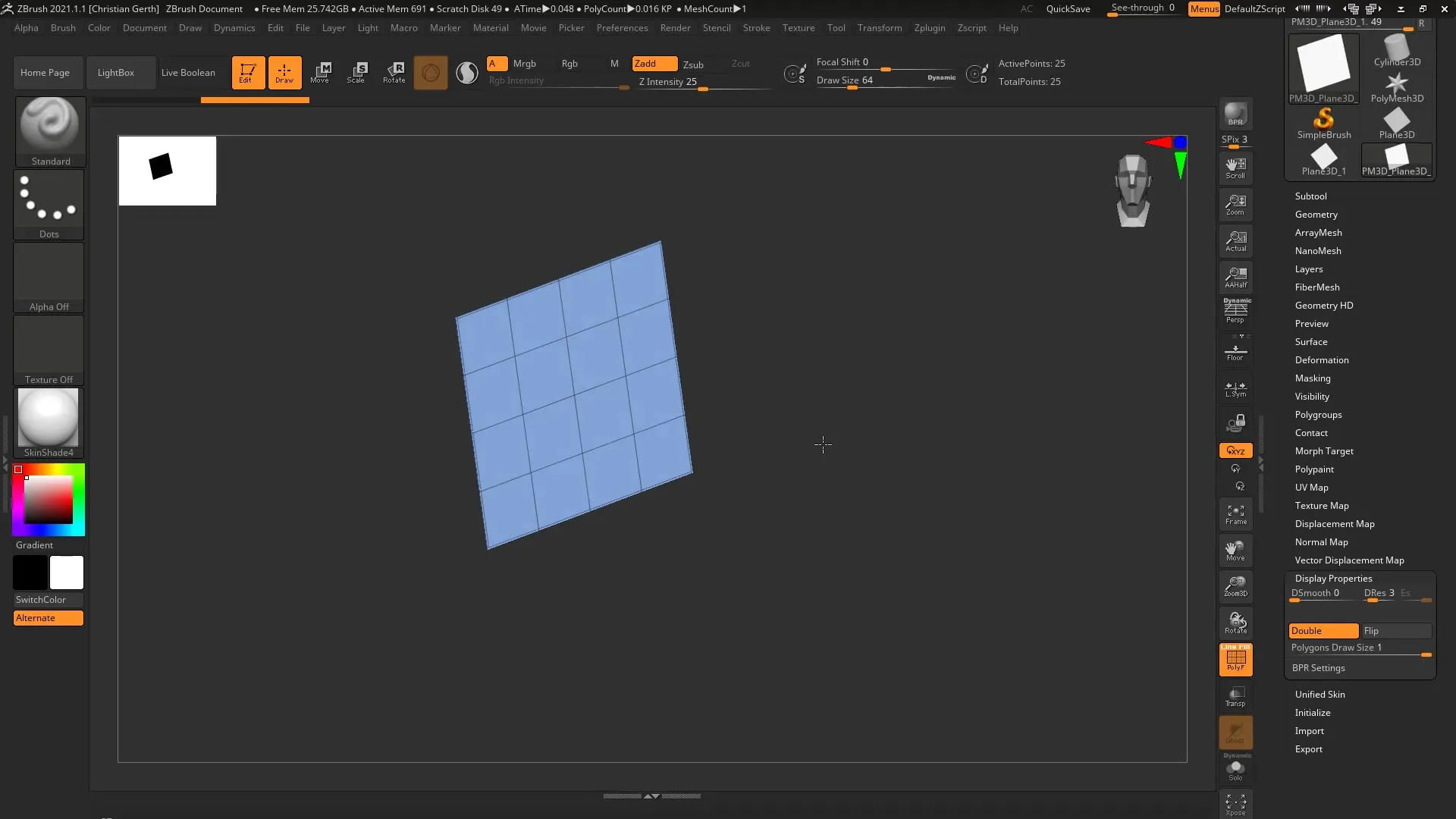
브러시 도구 선택
“B”, “Z”, 그리고 “M” 키를 눌러 ZModeler 브러시 타입을 활성화합니다. 이 조합을 통해 ZModeler 도구에 빠르게 접근할 수 있습니다. 이제 밀어내고자 하는 개별 가장자리를 작업할 준비가 되었습니다.
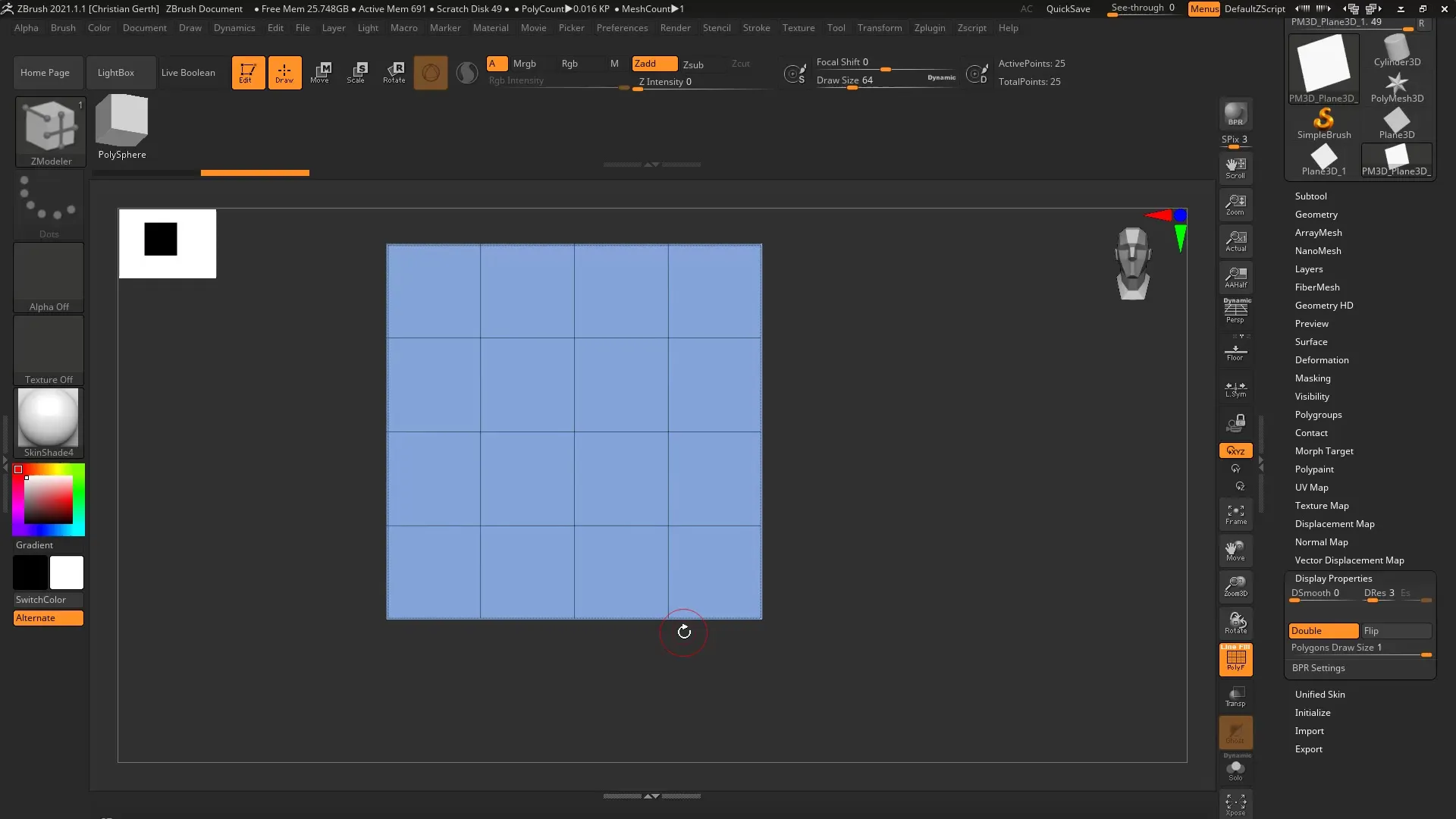
가장자리를 밀어내기
커서를 Plane의 가장자리에 놓습니다. 스페이스바를 눌러 컨텍스트 메뉴를 열고 “Extrude” 옵션을 선택합니다. 클릭하면 여러 가지 익스트루전 옵션이 나타납니다.
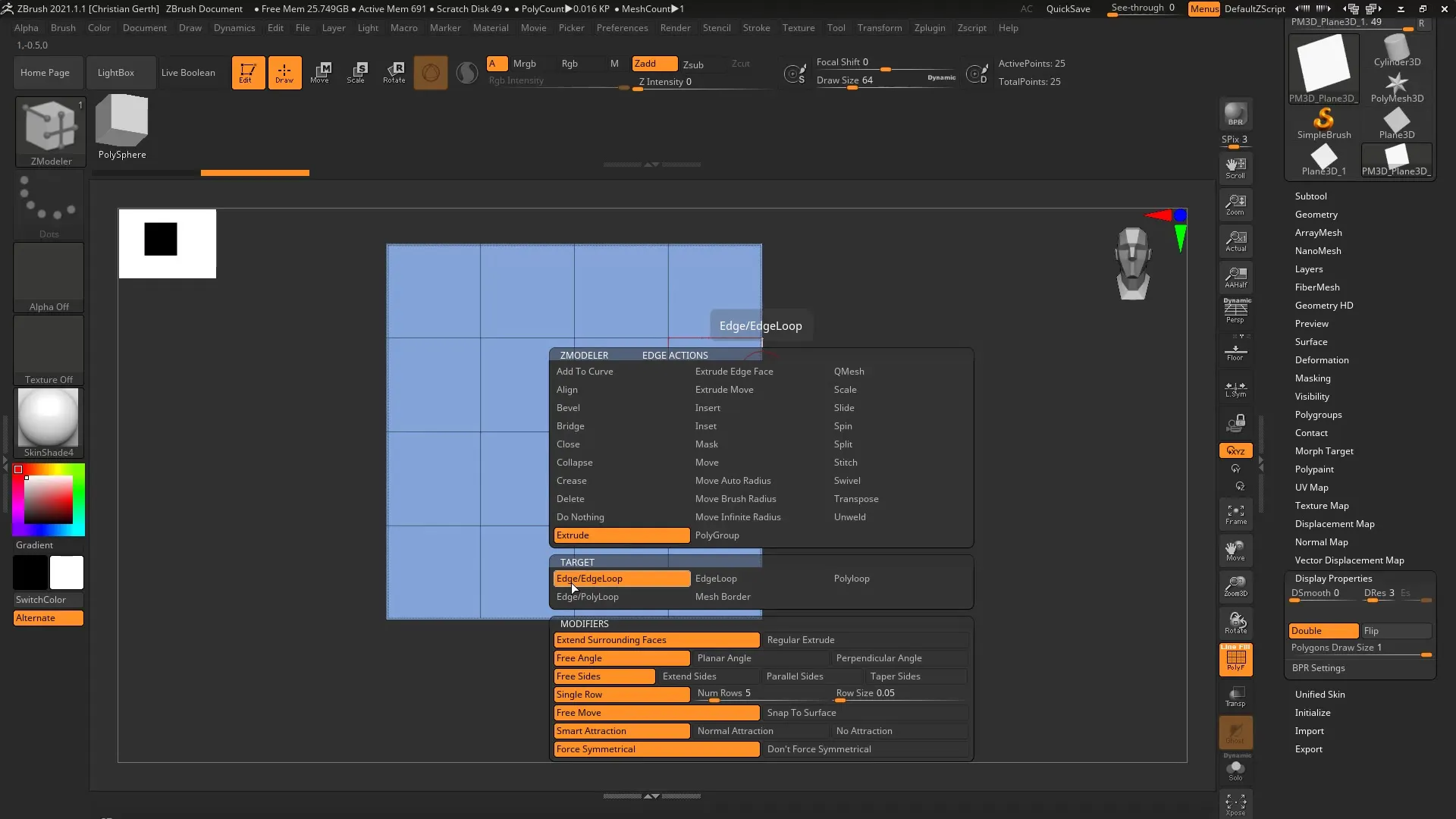
매개변수 및 설정 확인
기능을 탐색하는 동안 Extrusion에 대한 기본 옵션은 처음에 변경하지 마십시오. 마우스로 클릭하고 드래그하여 가장자를 쉽게 밀어낼 수 있습니다. Alt 키를 누르고 드래그하면 네 개의 가장자를 동시에 밀어낼 수 있는 흥미로운 신기능입니다.
가장자리 밀어내기 모드 전환
Alt 키를 눌러 익스트루전 방향과 밀어 낸 가장자리 수를 변경하면 다양한 모드 간에 빠르게 전환할 수 있습니다. 이를 통해 개별 가장자리를 밀어내는 동시에 모든 가장자를 다양한 방향으로 밀어낼 수 있습니다.
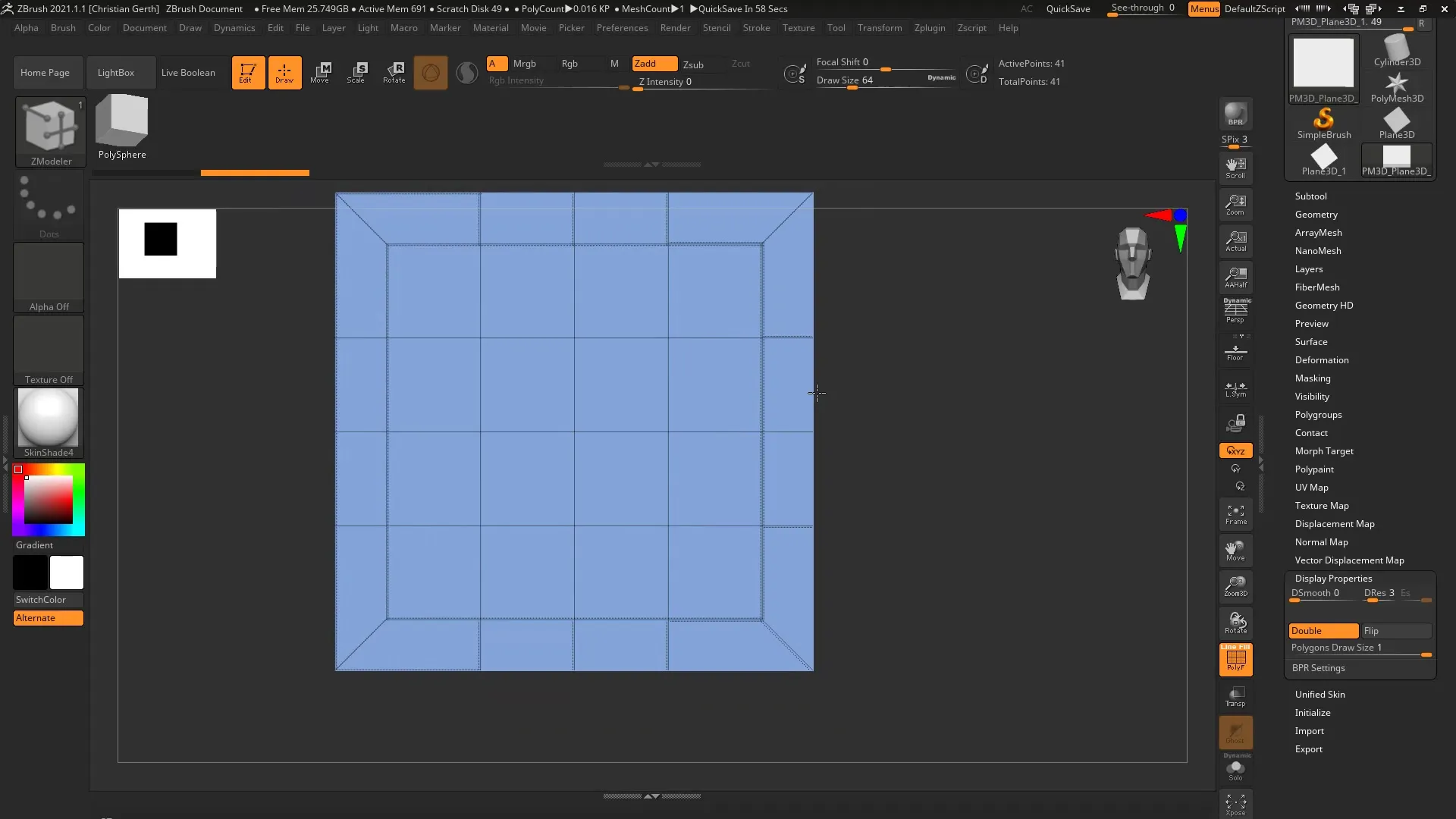
스마트 어트랙션 및 정렬
유용한 기능인 스마트 어트랙션은 가장자를 드래그할 때 인접한 가장자리에 연결되는 것을 가능하게 하여 기하학을 위한 충분한 지지를 제공합니다. 그러나 가장자가 이상적으로 정렬되지 않은 느낌이 든다면 “Normal Attraction”과 “No Attraction” 사이를 전환하여 가장자리 간의 연결을 최적화할 수 있습니다.
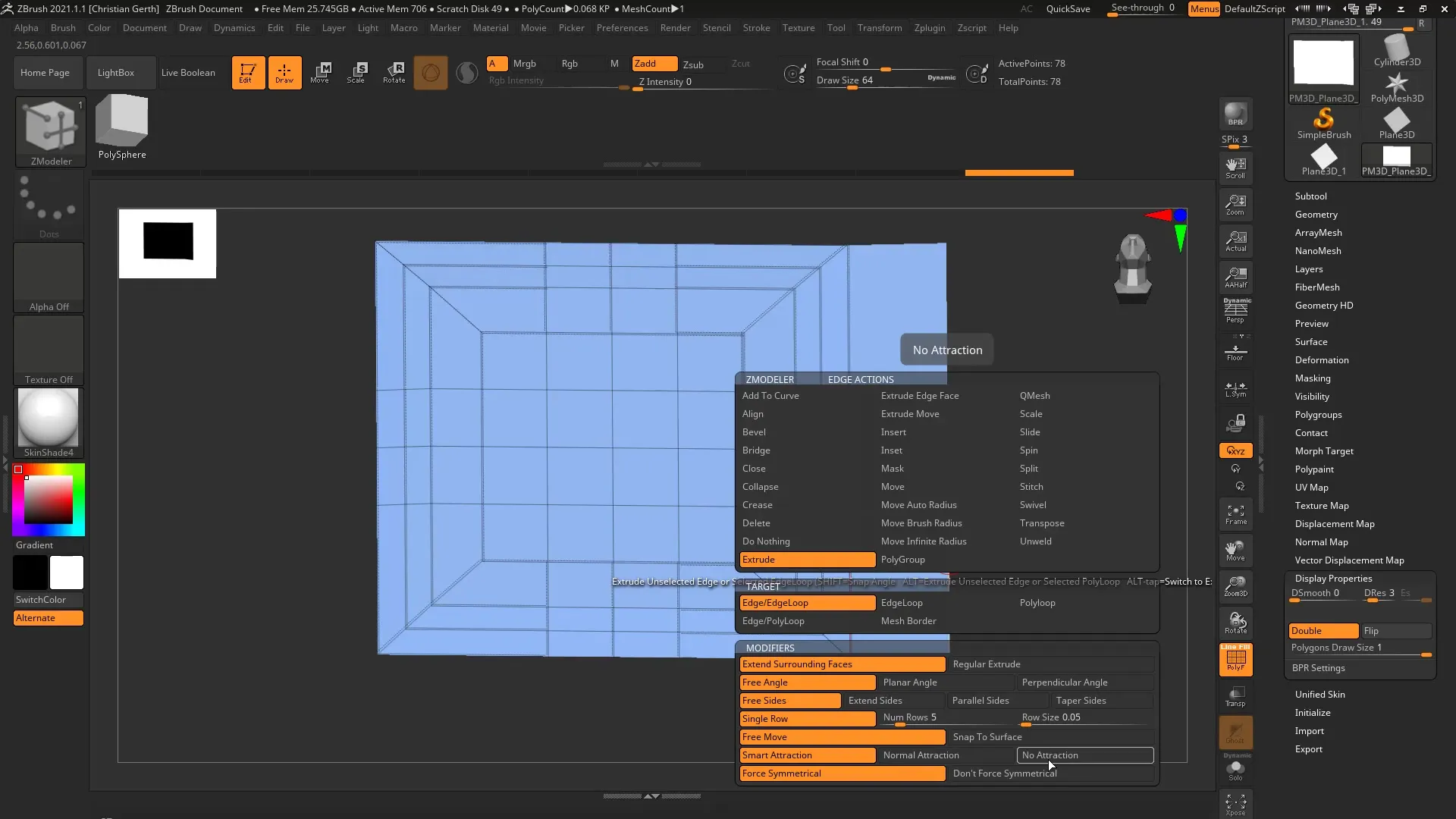
자유 각도 및 평면 작업
가장자리의 각도를 보다 정밀하게 제어하고 싶다면 Shift 키를 누르고 있어 가장자를 평면으로 만들거나 자유로운 각도로 드래그할 수 있습니다. 이 설정은 밀어낸 가장자가 전체 모델에 대해 어떻게 위치하는지를 정확하게 제어하는 데 도움을 줍니다.
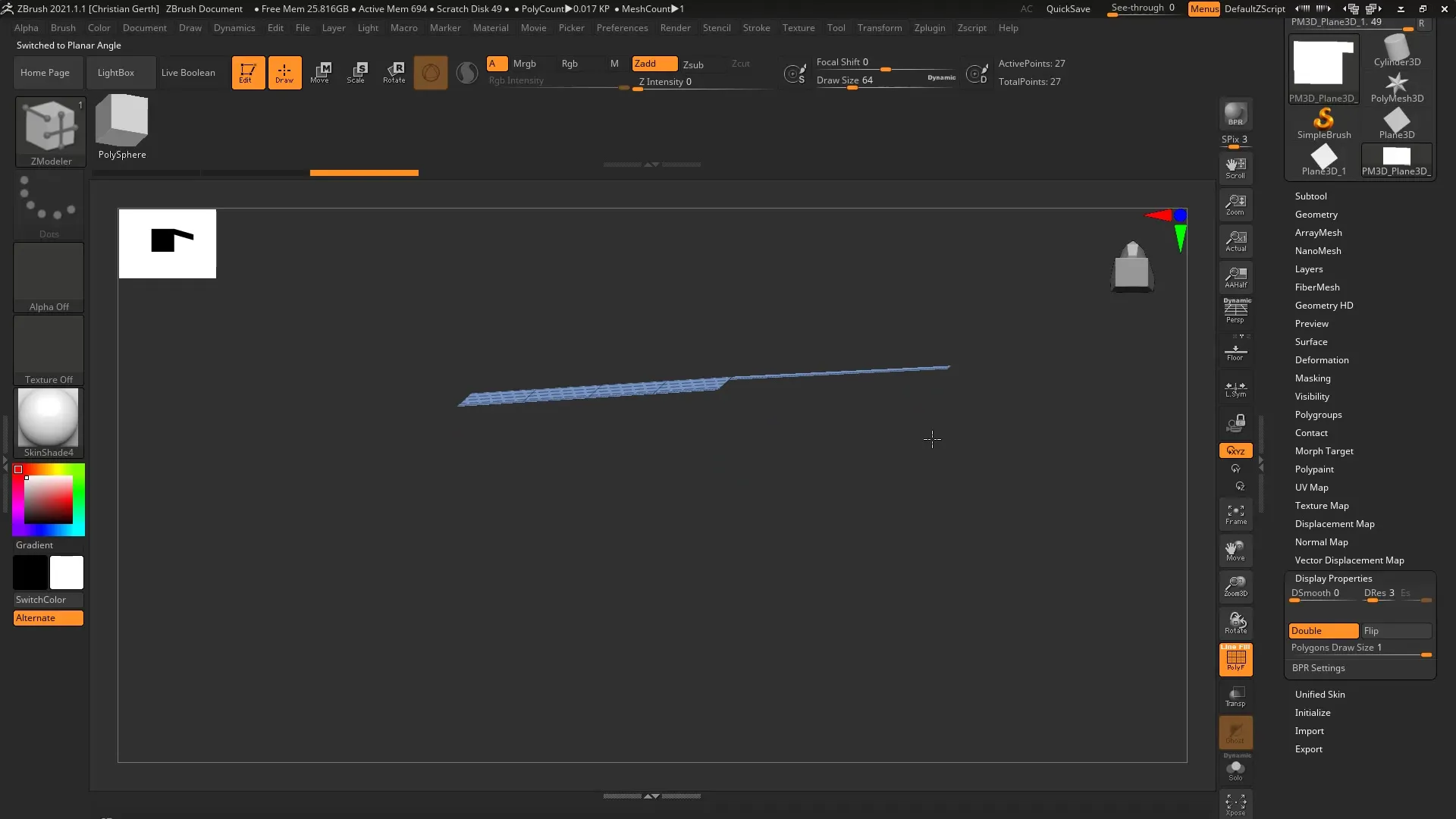
직각 밀어내기
자유 각도 모드를 사용하면 직각 밀어내기도 가능합니다. Shift 키를 다시 누르면 밀어내기를 직각으로 설정하여 가장자리를 더 잘 정렬할 수 있습니다. 이는 모델에 깔끔하고 구조적인 디자인을 제공합니다.
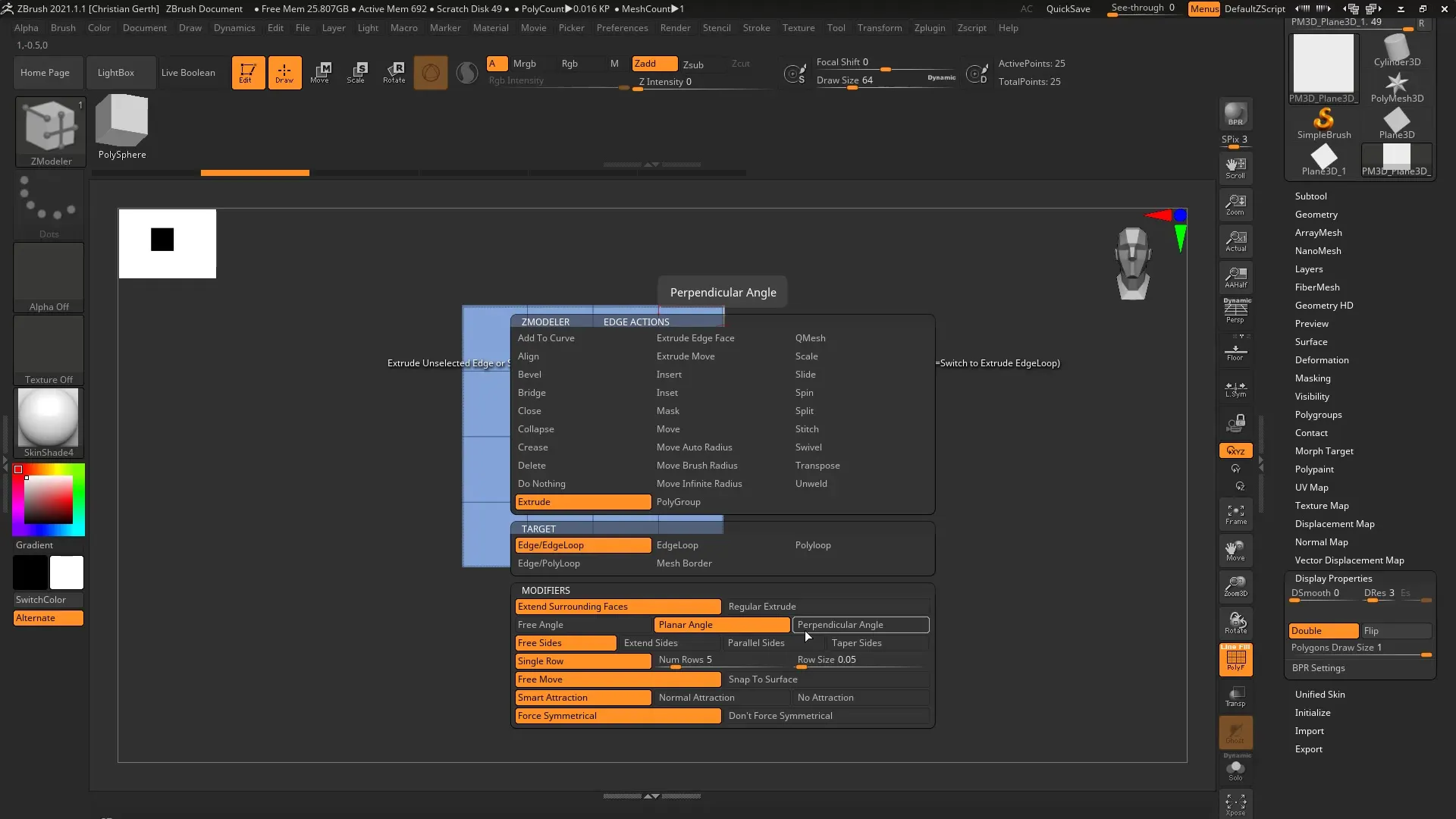
다각형 수 조정
밀어낼 다각형의 수를 조정하려면 드래그 중에 Ctrl 키를 누릅니다. Alt 키를 누른 상태에서 기하학의 모양을 제어하면서 밀어내어진 다각형의 수를 쉽게 조정할 수 있습니다.
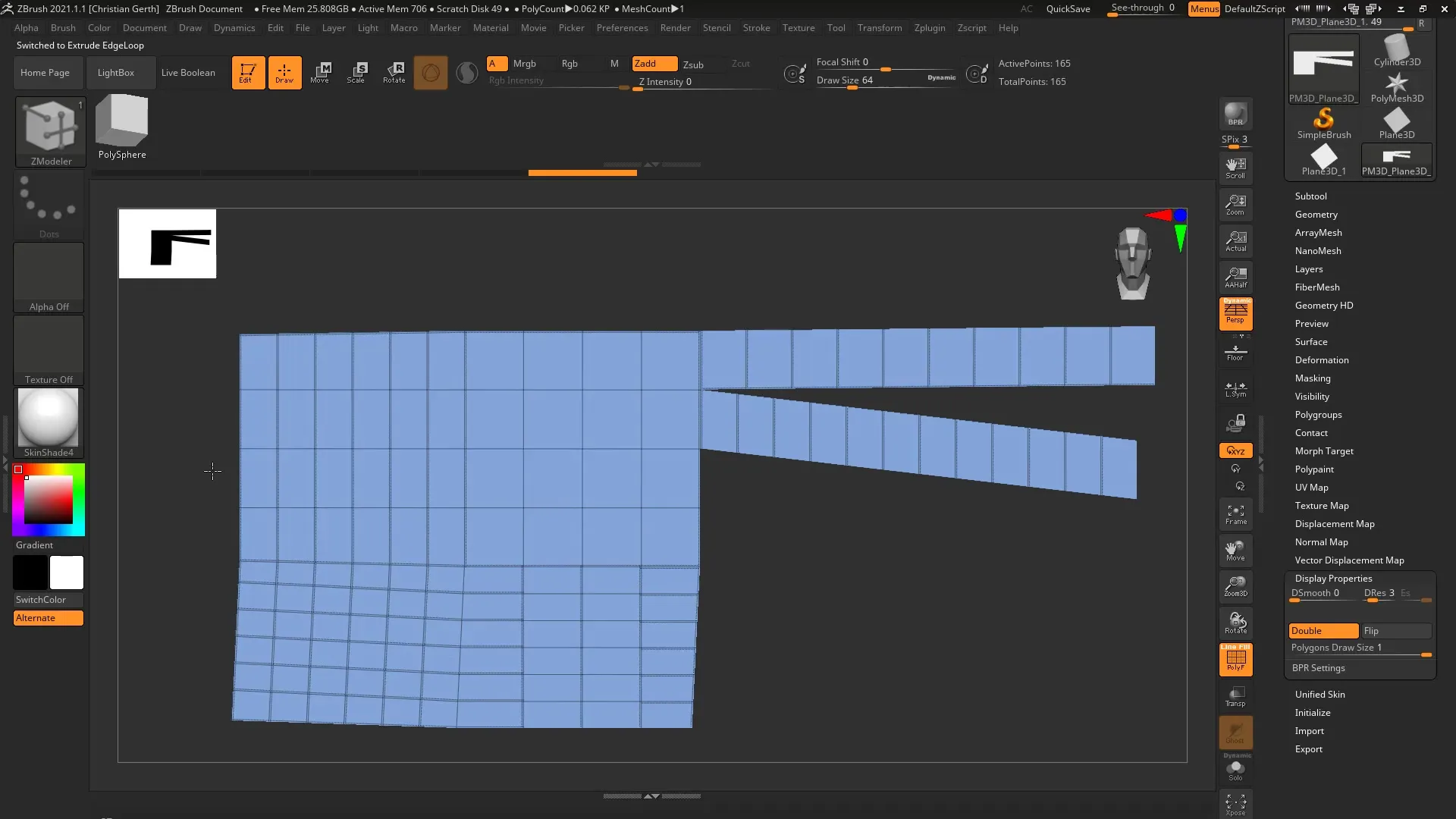
새로운 다각형의 평행성
새로운 다각형이 자주 비스듬히 보이는 문제가 발생합니다. 이를 해결하기 위해 “Parallel”을 설정에서 선택할 수 있습니다. 이제 가장자를 밀어내면 새로운 다각형이 정돈되고 직각으로 배열되므로 모델의 기하학이 개선됩니다.
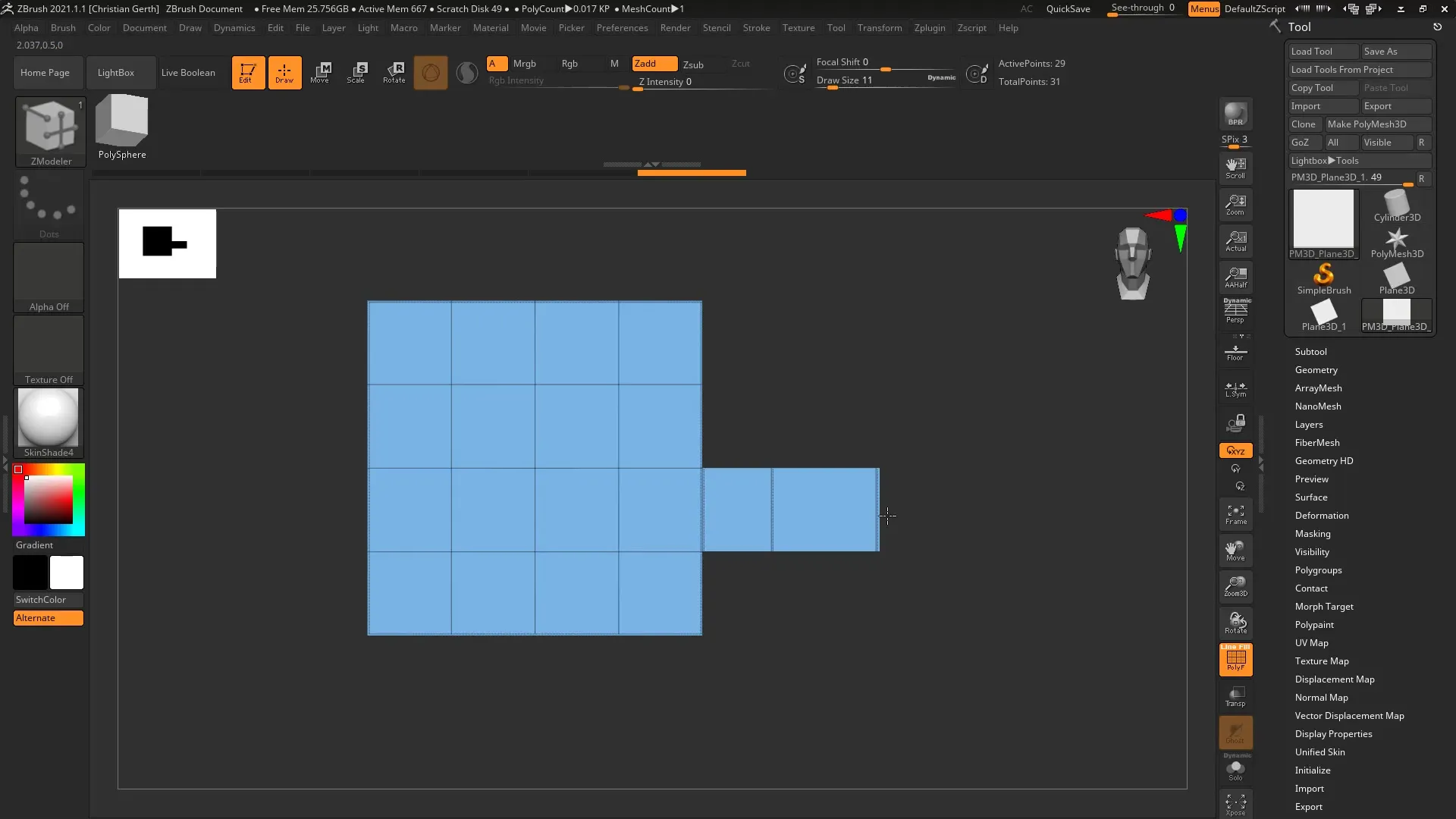
선택적 테이퍼 기능
마지막으로 가장자리를 밀어낼 때 방향에 따라 너비를 조정하기 위해 테이퍼 기능을 사용할 수도 있습니다. 이는 원하는 모델에 따라 동적인 형태를 만드는 데 특히 유용합니다.
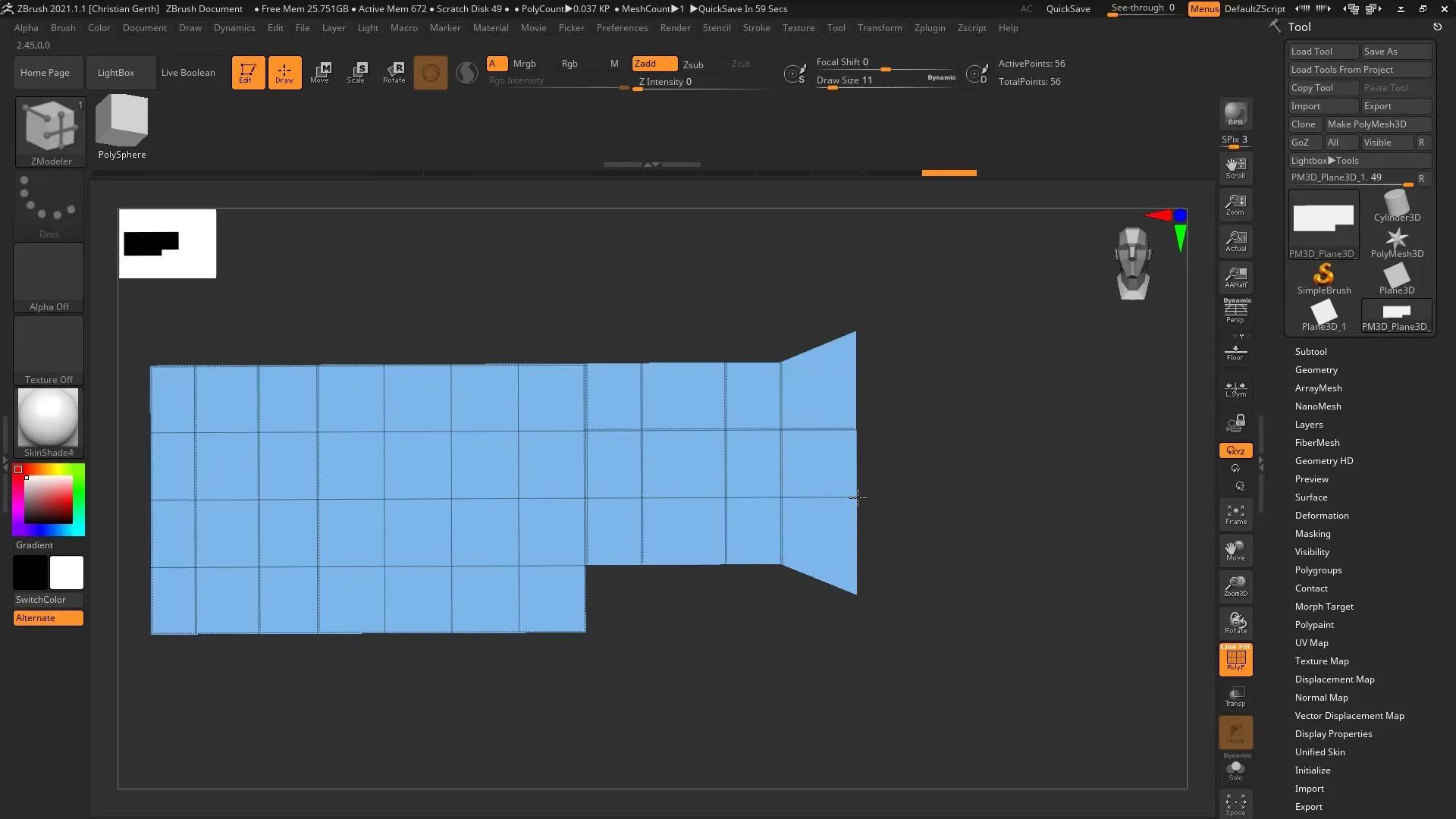
요약 - ZModeler: 가장자리 밀어내기 - 단계별 안내
ZModeler의 가장자리 밀어내기를 사용하면 기하학적 형태를 정밀하고 쉽게 조정할 수 있습니다. 다양한 기능과 단축키를 이해하면 짧은 시간 안에 전문적인 결과를 얻을 수 있습니다.
자주 묻는 질문
Extrude Edge 기능을 어떻게 사용하나요?ZModeler에서 가장자를 선택하고 스페이스바를 눌러 Extrude 옵션을 선택합니다.
여러 개의 가장자를 동시에 밀어낼 수 있나요?네, Alt 키를 누른 상태에서 가장자를 밀어내면 네 개의 가장자를 동시에 밀어낼 수 있습니다.
스마트 어트랙션 기능은 무엇을 하나요?밀어낸 가장자가 인접한 가장자리에 맞춰지고 때로는 "딱 맞게" 됩니다.
밀어낸 가장자가 직각인지 어떻게 확인하나요?가장자를 밀어낼 때 Shift 키를 누른 상태에서 평면으로 정렬합니다.
평행한 다각형을 생성하는 데 도움이 되는 설정은 무엇인가요?Extrusion 설정에서 Parallel 옵션을 선택하여 새로운 다각형이 바로 직각이 되도록 합니다.


